- 公開日:
- 更新日:
Fire HD 10のアプリ情報まとめ
Fire タブレットにアプリをインストールすることで、標準にはない機能を追加することができます。
本記事では、アプリの入れ方やおすすめのアプリをご紹介しています。
また、アプリの終了方法や使用制限する方法、インストールできないときの対処方法もご紹介しています。
ホーム画面について
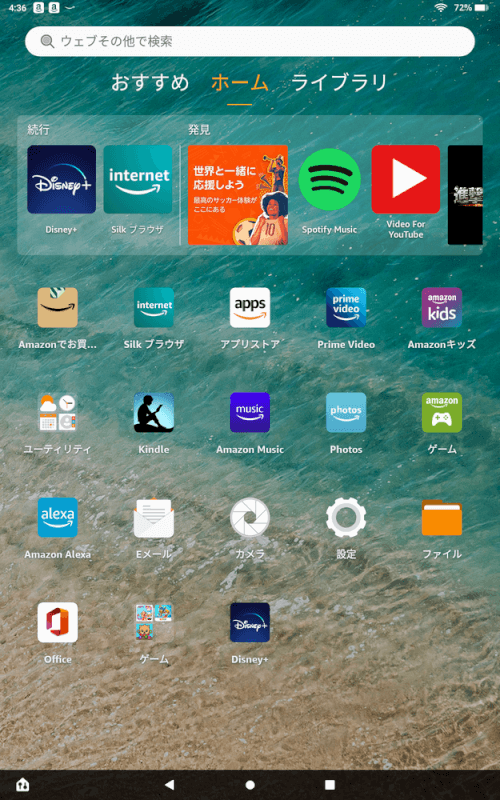
Fire タブレットのホーム画面です。このページに標準アプリやダウンロードしたアプリ一覧が表示されます。
アプリストアで新しくアプリをダウンロードすることやアンインストールしてホーム画面を整理することができます。
また、機能制限をオンにすれば、異なるユーザーが使用するときにアプリを表示させないようにすることも可能です。
アプリのインストール方法
Fire タブレットでは、アプリをインストールすることで新しい機能を追加したり、使いやすくすることができます。
アプリのインストール方法をご紹介します。
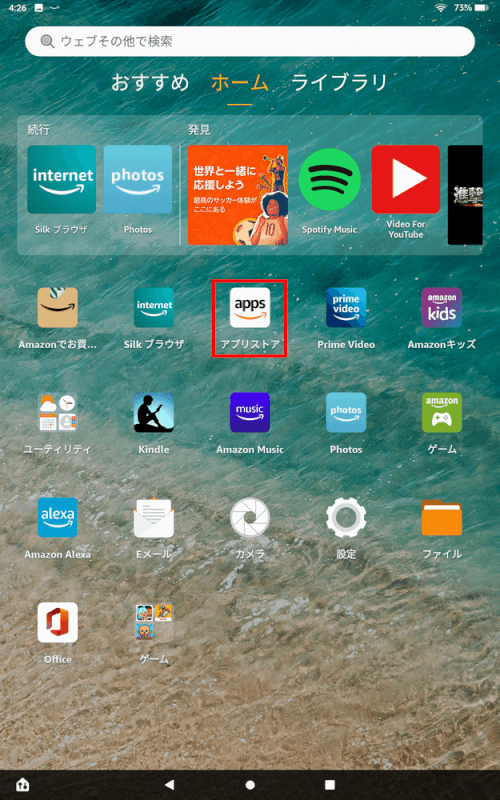
Fire タブレットのホーム画面です。【アプリストア】を押します。
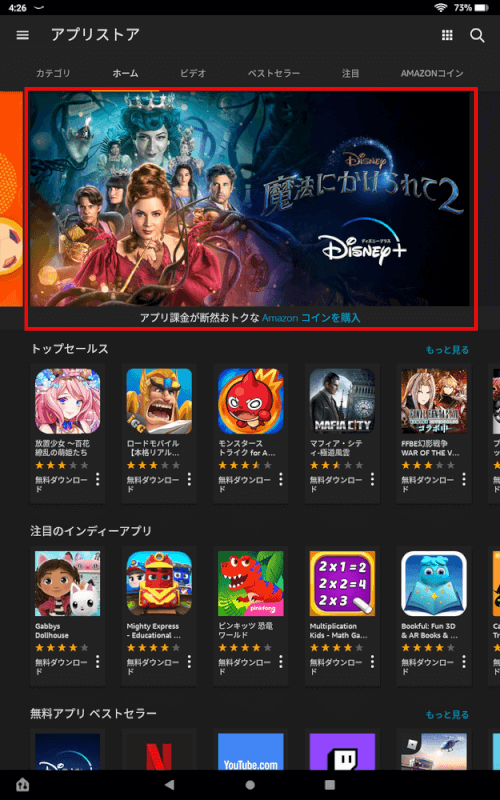
アプリストアが起動しました。【インストールしたいアプリ】を選択します。
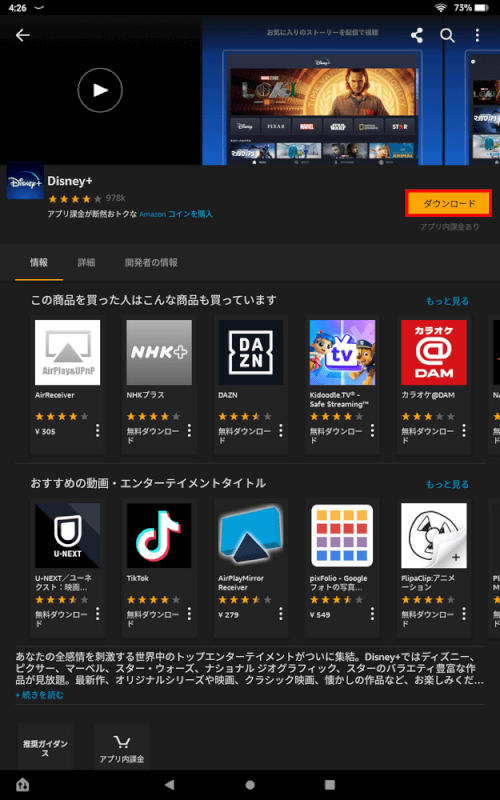
アプリの詳細ページになりました。【ダウンロード】ボタンを押します。
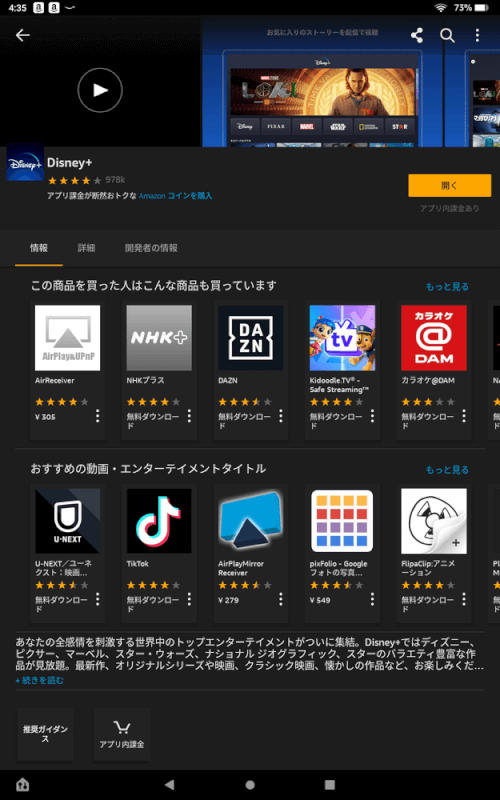
インストールが完了すると、ダウンロードボタンが「開く」に変わります。手順は以上です。
おすすめのアプリ
アプリのインストール方法がわかったら、お気に入りのアプリを探しましょう。
以下の記事では、カテゴリー別におすすめのアプリをご紹介しています。
また、メジャーなアプリのYouTubeやLINEが使用できるのかについても解説しています。
アプリを起動する方法
アプリの起動は、視覚的に簡単に行えます。手順は以下の通りです。
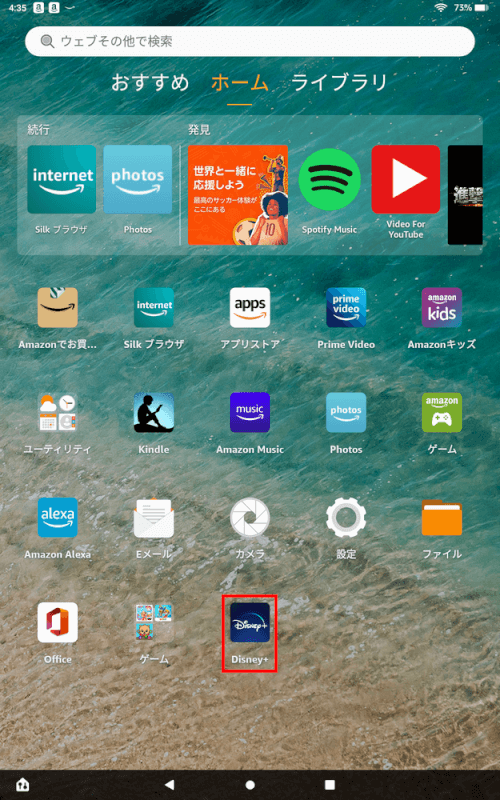
Fire タブレットのホーム画面です。【起動したいアプリ】を押します。
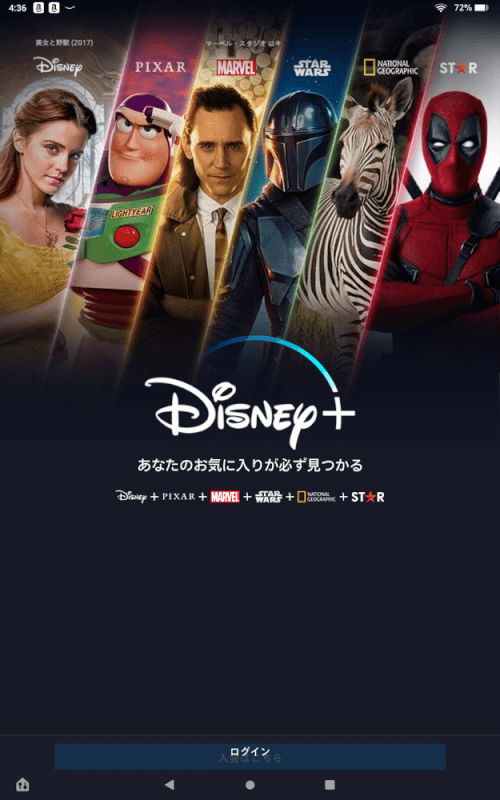
アプリが起動しました。起動したアプリの説明に従って、ご使用ください。手順は以上です。
アプリの終了方法
使用しないアプリをこまめに終了しておくことで、バッテリー使用量の節約につながります。
Fire タブレットで使用しているアプリを終了する手順は以下の通りです。
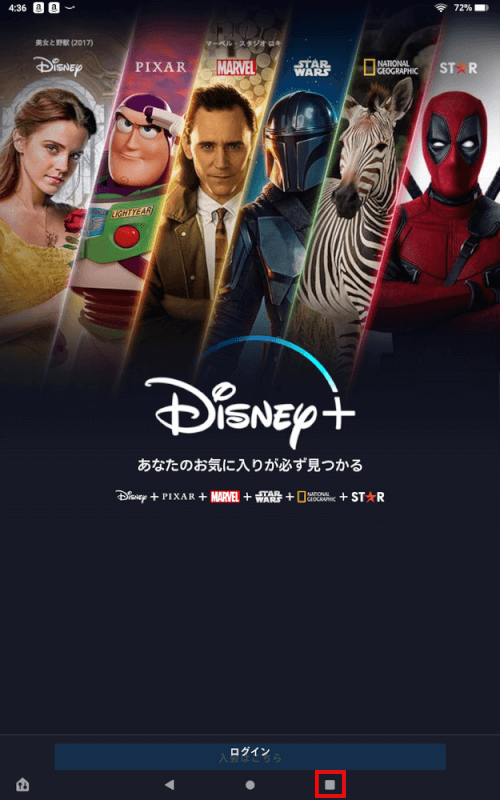
アプリを起動している状態です。画面下の【■】ボタンを押します。
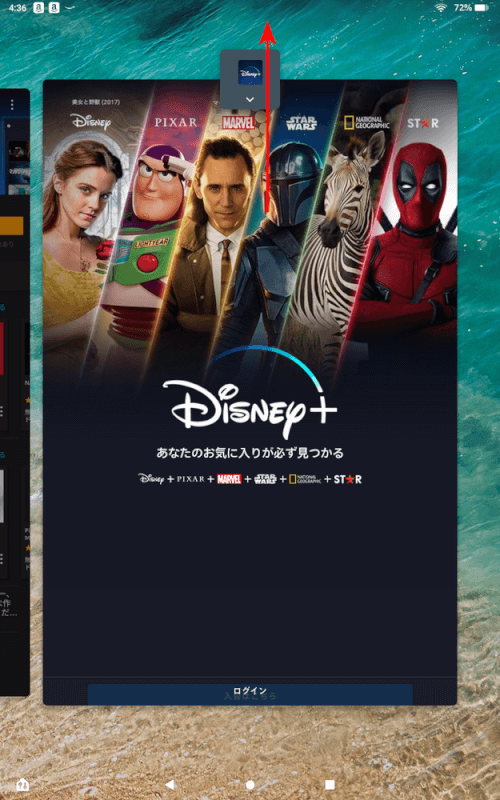
起動しているアプリ一覧のページになりました。終了するアプリを【上へスワイプ】します。
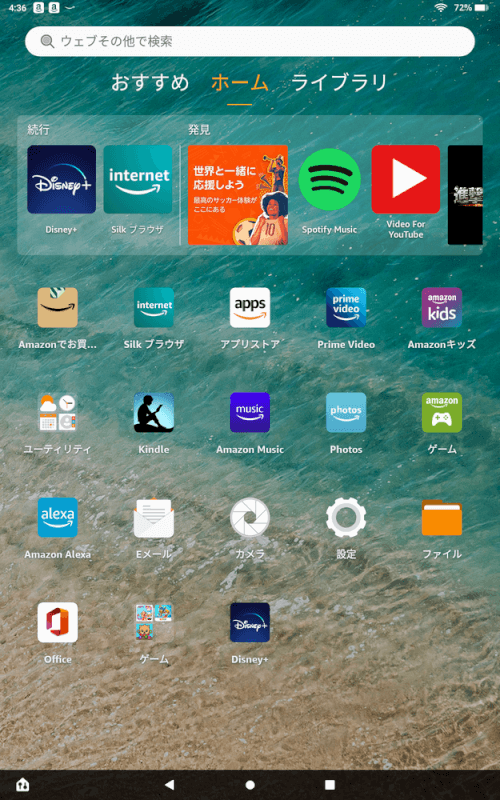
アプリが全て終了すると自動でホーム画面に戻ります。起動しているアプリを終了する手順は以上です。
アプリの削除方法
使わなくなったアプリを削除することで、内部ストレージの容量を少なくすることができます。アプリの削除方法は以下の通りです。
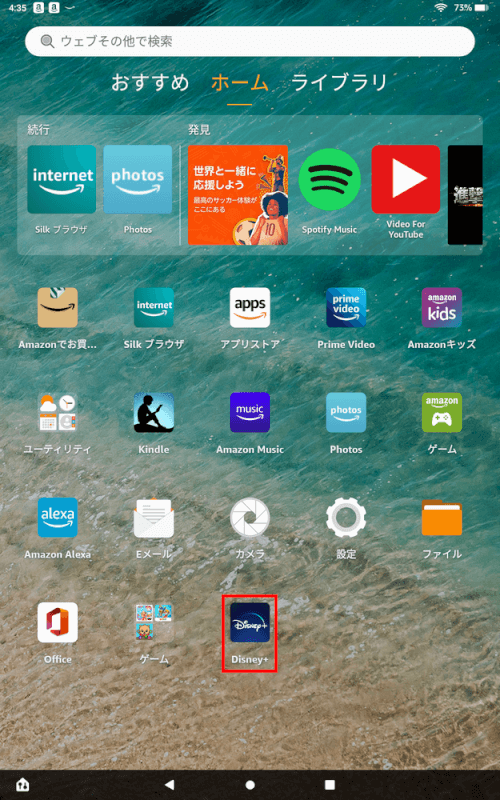
Fire タブレットのホーム画面です。【削除するアプリ】を長押しします。
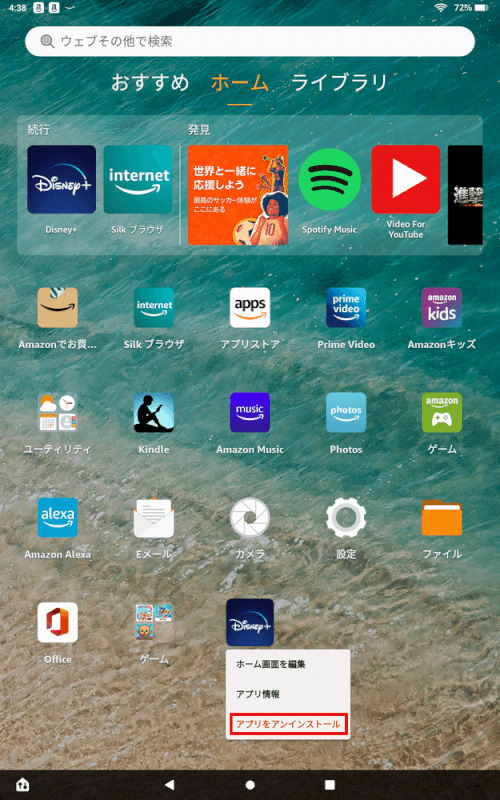
長押し後、メニューが表示されました。【アプリをアンインストールする】を押します。
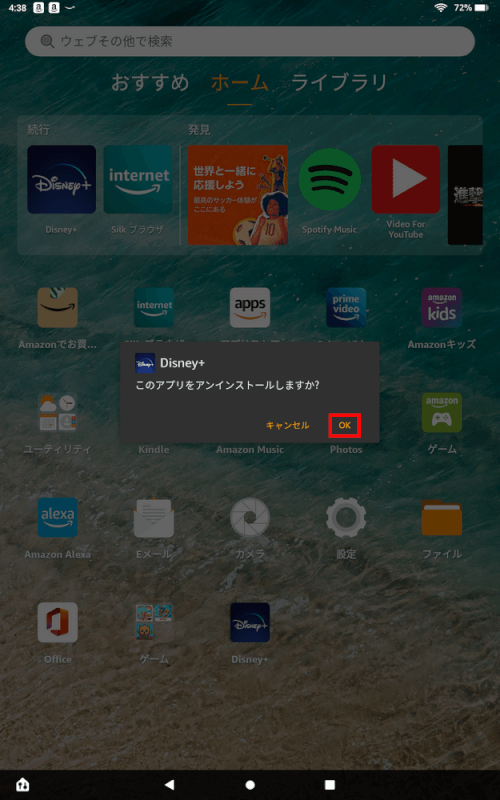
画面中央にアンインストールして良いか確認の表示がされます。【OK】を押します。
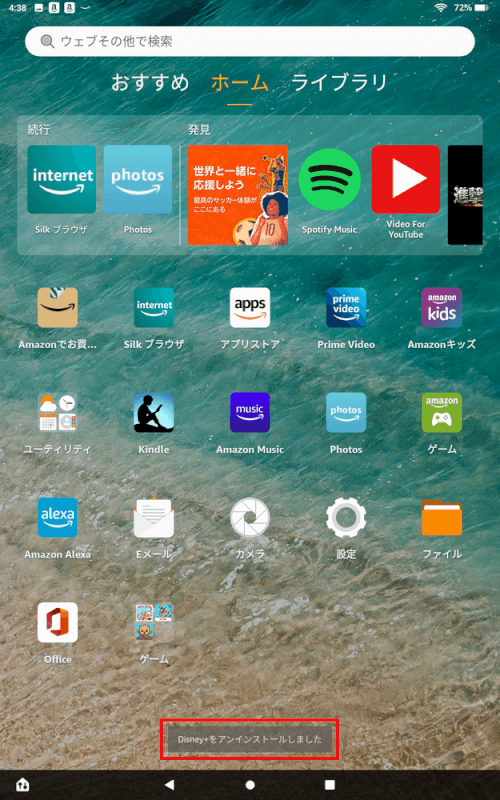
アプリの削除が完了しました。ホーム画面からアプリが消え、画面下に「アンインストールしました」と表示されます。
アプリの使用を制限する方法
Fire タブレットを複数で使用している場合やお子様が使用する場合は、機能制限をすると安心です。
機能制限の中から、アプリの使用制限をご紹介します。
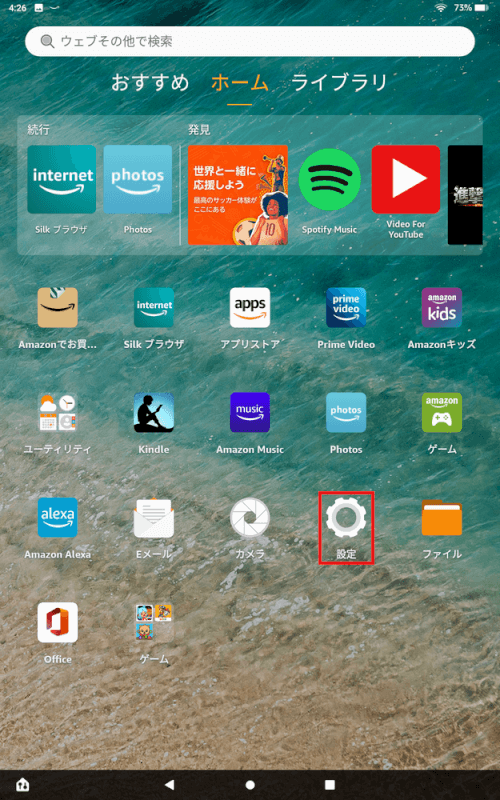
Fire タブレットのホーム画面です。【設定】を押します。
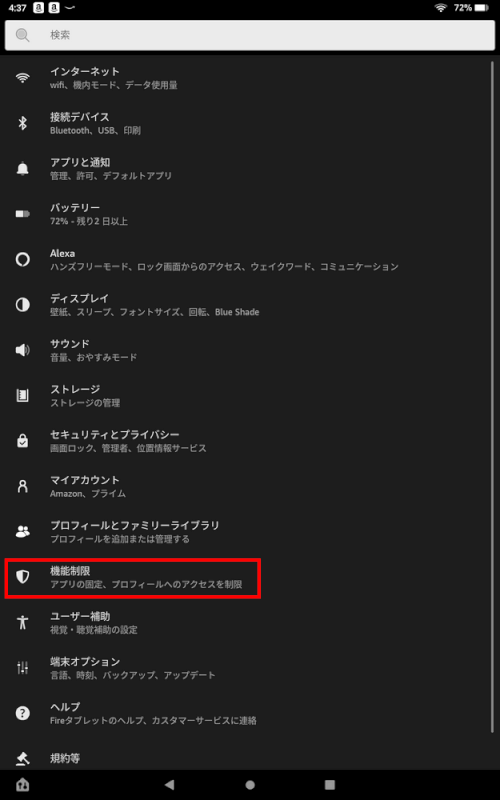
設定メニューが表示されました。【機能制限】を押します。
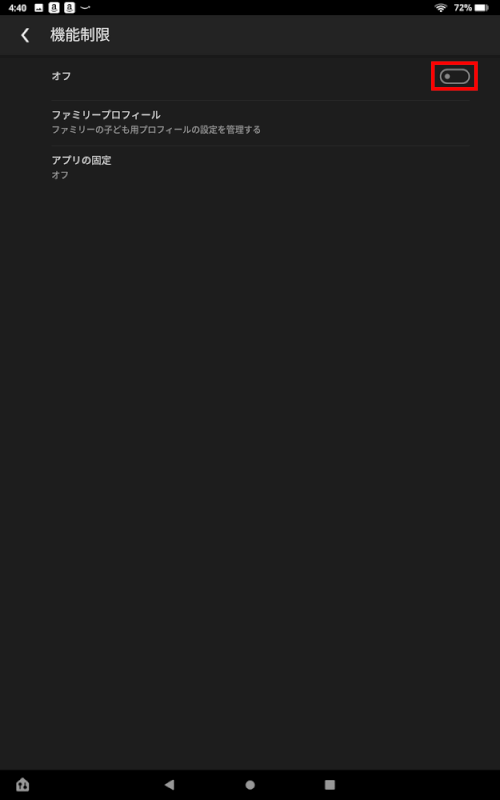
機能制限のメニューが表示されました。オフになっている【スイッチ】を押します。
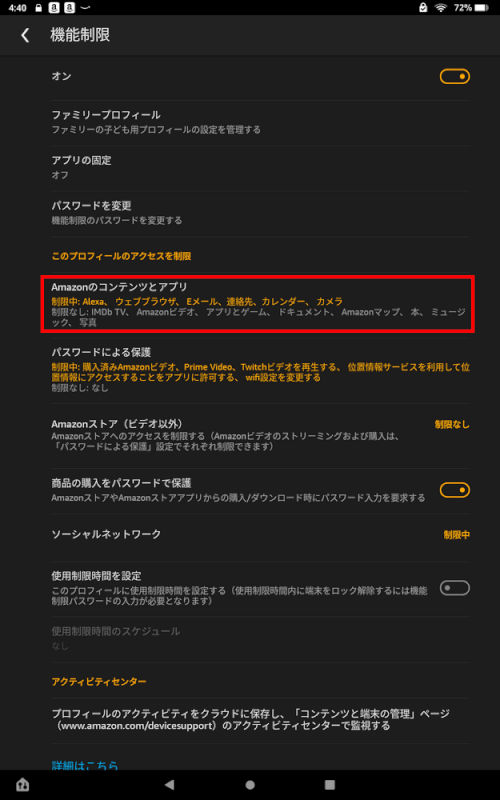
機能制限がオンになり、設定できるメニューが表示されました。【Amazonのコンテンツとアプリ】を選択します。
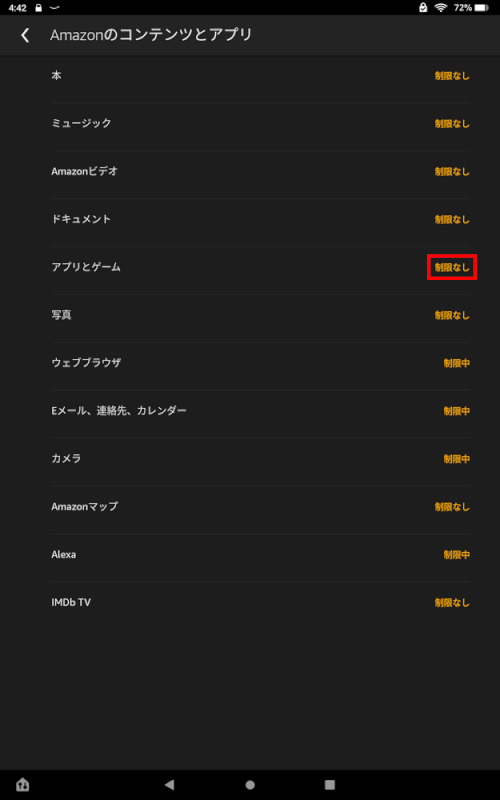
画面が切り替わり、制限できるメニューが表示されました。アプリとゲームの【制限なし】を押します。
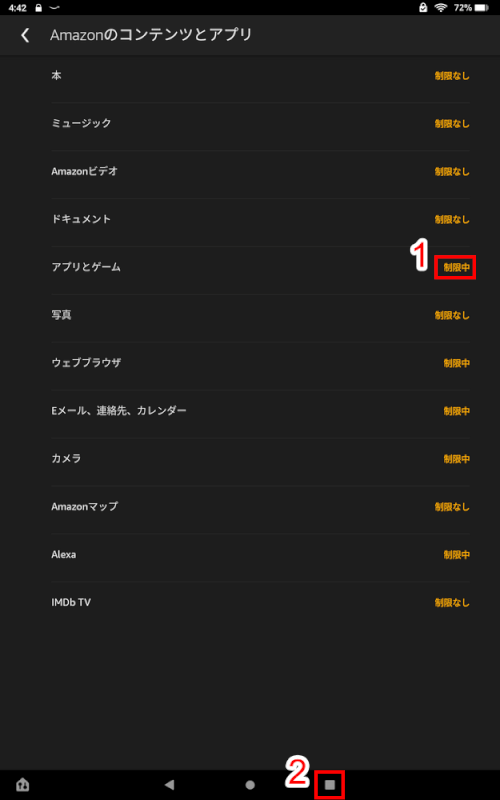
①【制限中】になりました。次に、画面下の②【■】を押します。
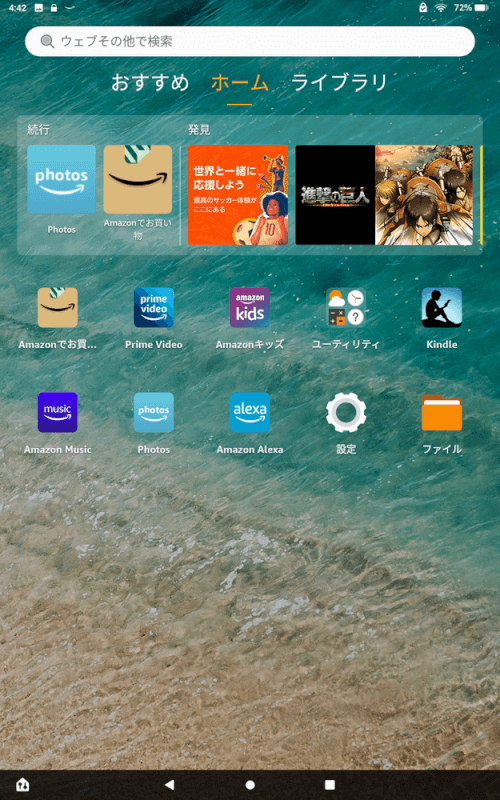
ホーム画面に戻りました。制限をする前のアプリが表示されなくなったことが確認できます。使用制限する方法は以上です。
アプリがインストールできない対処法
Fire タブレットのトラブルが原因で、アプリがインストールできない場合があります。
本セクションでは、アプリに関するトラブルの対処方法をご紹介します。
Fire タブレットを再起動する
Fire タブレットを再起動すると、あらゆるトラブルを解決することができます。一時的な問題の場合、再起動だけで改善します。
アプリがインストールできない場合も、Fire タブレットの再起動だけで改善する場合があります。
以下の記事でFire HD 10の再起動手順をご紹介していますので、ご参考にしてください。
アプリのキャッシュとデータを削除する
アプリがフリーズする場合や開かない場合は、アプリのキャッシュを削除しましょう。
以下の記事では、Fire タブレットにインストールしたアプリのキャッシュを削除する手順をご紹介しています。
「YouTubeがスリープになる場合」のセクションをご確認ください。
アプリの再インストールをする
アプリのキャッシュを削除しても改善しない場合は、一度アプリを削除してからインストールしなおしましょう。
アプリのアンインストール方法は、アプリの削除方法をご確認ください。
アプリのインストール方法は、アプリのインストール方法をご確認ください。
Androidアプリは使用できるの?
Fire タブレットはAndroid OSを搭載しておらず、Android対応のアプリは使用できません。
しかし、Fire タブレットをAndroid化する方法があります。
通常機能ではできないAndroid化をしてアプリをインストールすることは問題ないのでしょうか?以下の記事で解説しています。
PR

Amazon Fire HD 10 インチ タブレット - 1080pフル HDディスプレイ、大画面で動画もマンガも - 32GB ブラック
\Yahoo!プレミアム会員限定 最大50%OFFクーポン/Yahoo!ショッピングで価格を見る